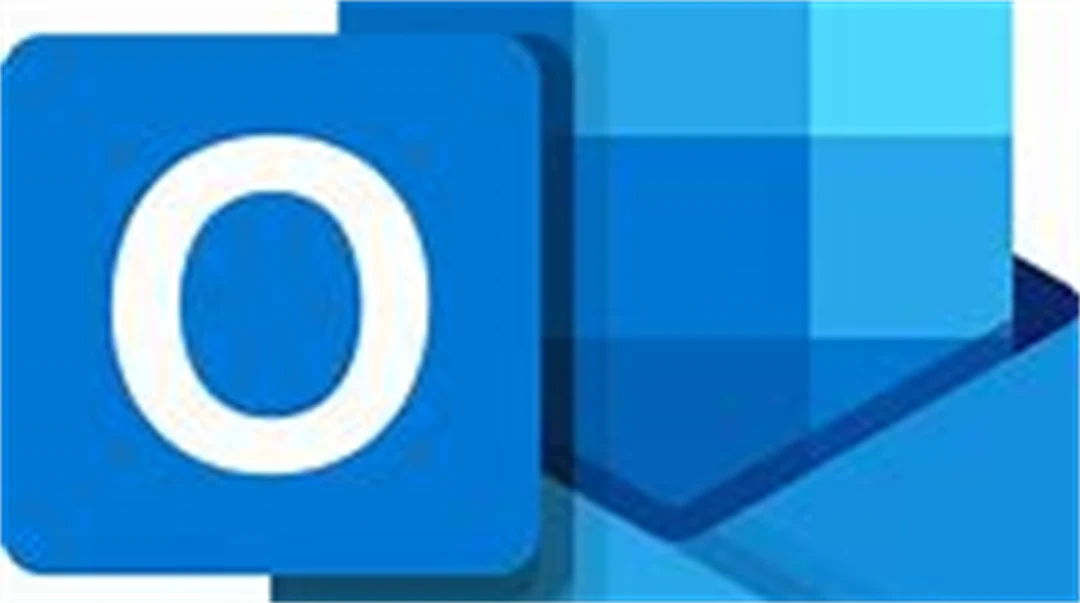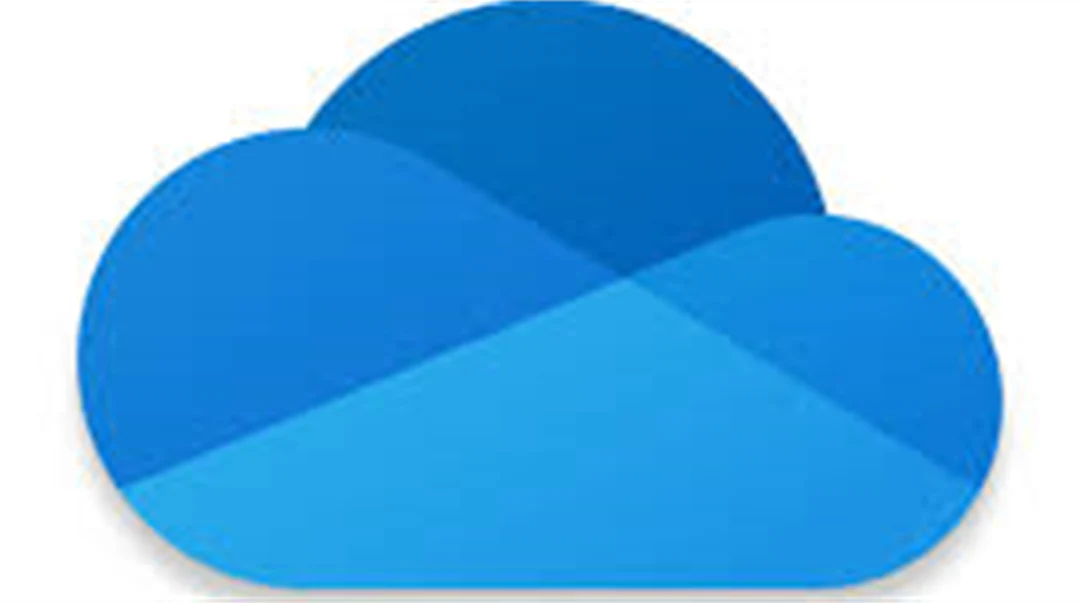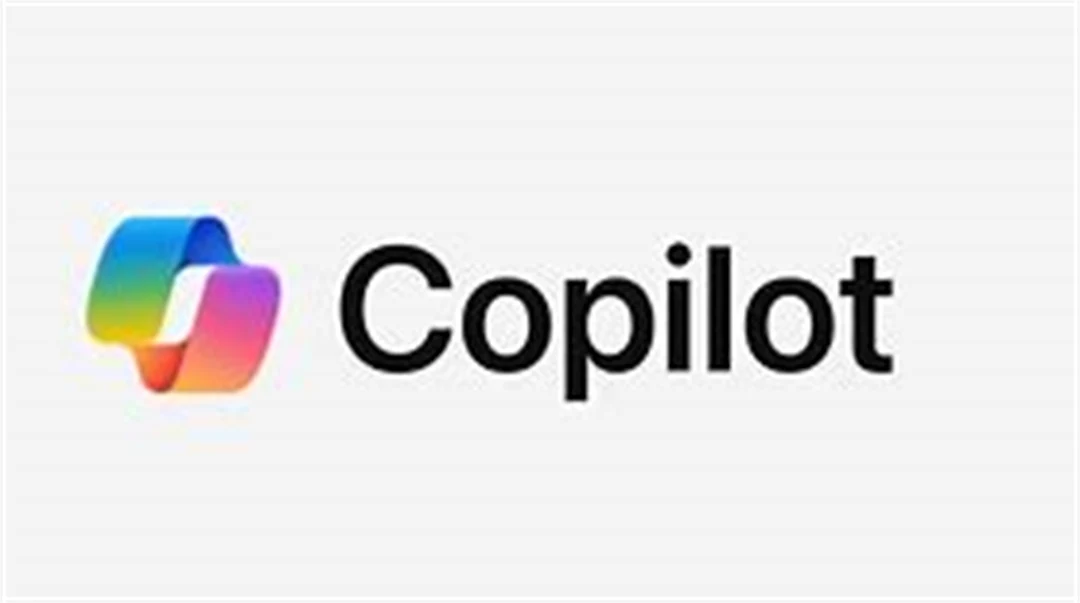Microsoft 365 (M365) är en molnbaserad plattform med verktyg för att arbeta var som helst och på olika enheter.
Den innehåller förutom kontorsprogram (Word, Powerpoint, Excel, Outlook e-post och Outlook kalender), även flera andra tjänster som exempelvis program för att diskutera, utbyta idéer, planera, samarbeta och dela dokument.
Nedan finns de regler och rutiner som gäller vid användning av M365 samt information om de M365-tjänster som Mittuniversitetet supporterar.
Regler för Microsoft 365 (pdf)
Rutinbeskrivning för digitala arbetsytor
M365 utifrån arkivkrav och GDPR